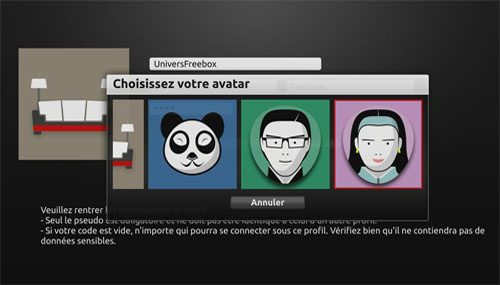Le saviez-vous ? Vous pouvez lancer un téléchargement sur la Freebox depuis votre smartphone
Vous le saviez peut-être pas, mais il est possible de lancer des téléchargements sur votre Freebox (Revolution ou Mini 4K) depuis un smartphone, même lorsque vous n’êtes pas chez vous. Ainsi vous pouvez lancer vos téléchargements à distance, et quand vous rentrerez à votre domicile, vos fichiers auront été téléchargés par la Freebox
Avant de pouvoir lancer ces téléchargements il faudra dans un premier temps télécharger l’application Freebox Compagnon, disponible pour Android et iOS.
Une fois l’appli téléchargée et installée il faudra l’associer au serveur. Pour ce faire, appuyez sur le bouton "Associer une Freebox" et suivre les instructions données par l’application.
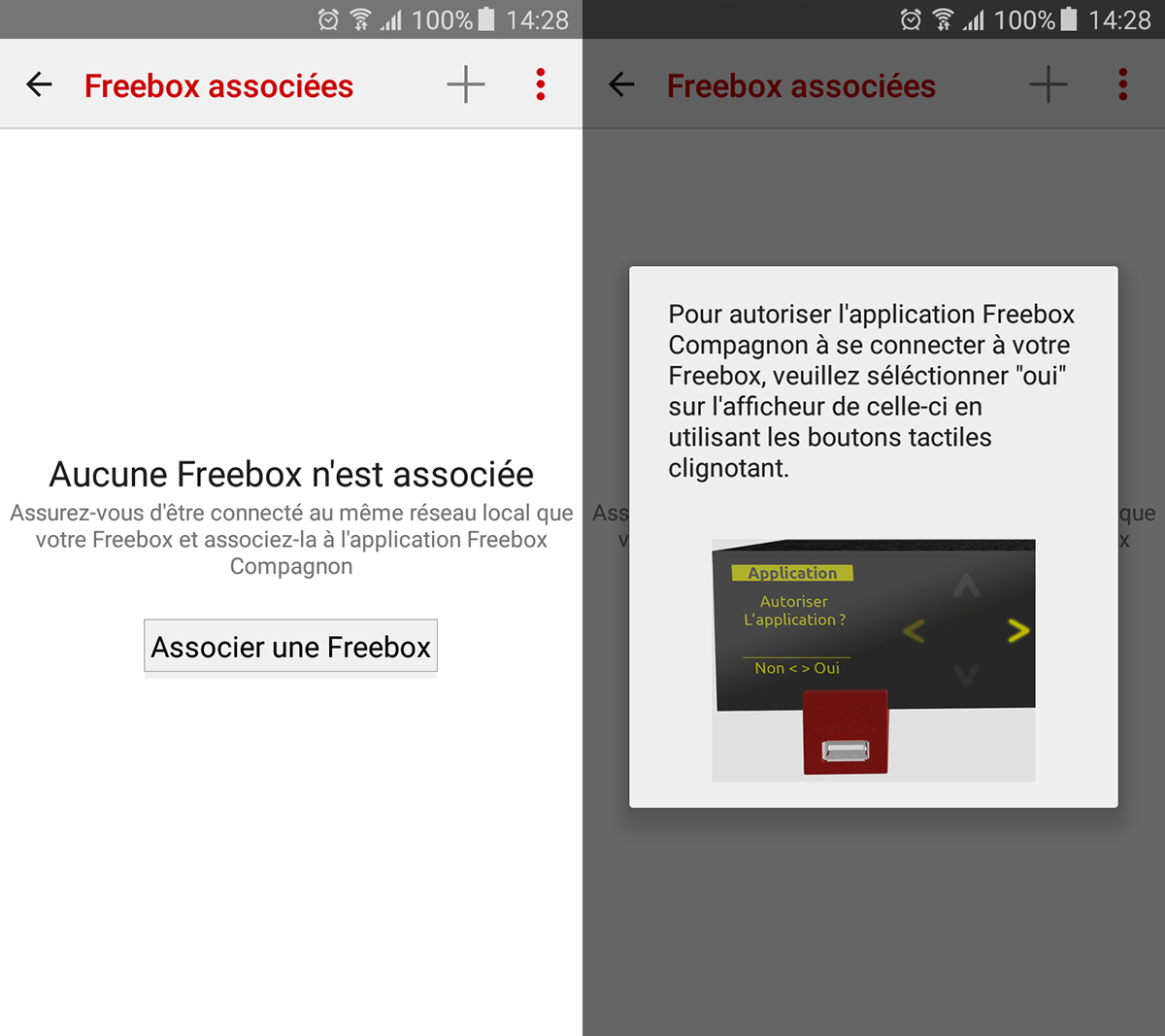
Une fois l’appli installée et associée, plusieurs possibilités s’offre à vous pour télécharger un fichier.
Depuis le lien de téléchargement, où le smartphone pourra vous proposer les différentes applications disponibles pour le lien sélectionné (il faudra ici naturellement choisir "Télécharger" avec l’application Freebox Compagnon).
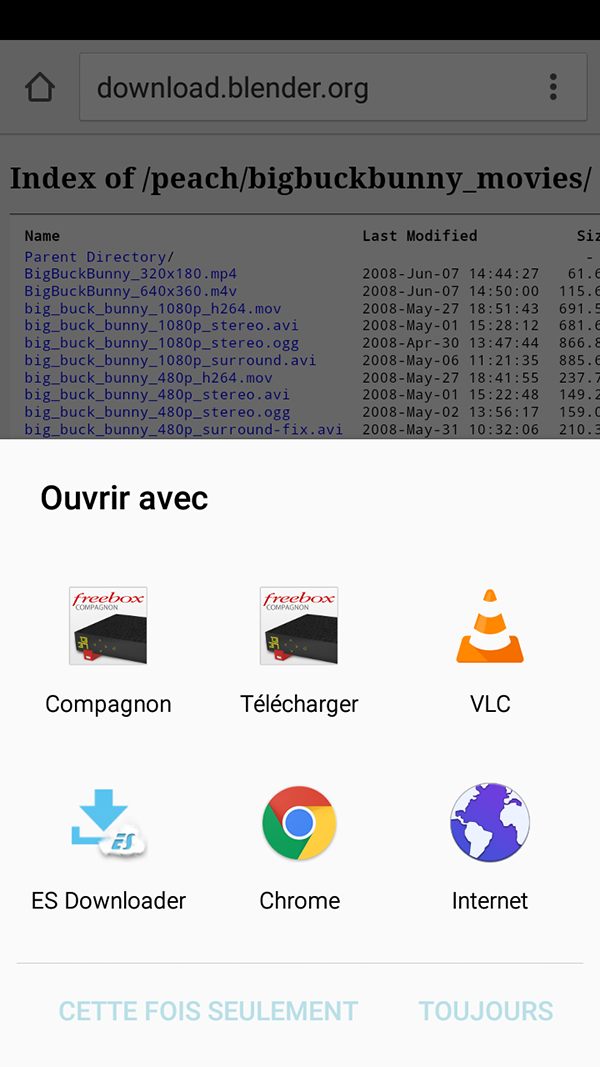
Vous pourrez aussi copier le lien de téléchargement pour le coller directement dans l’application. Pour cela, ouvrez Freebox Compagnon, dans le volet latéral choisir "Téléchargements" puis appuyer sur le symbole "+" en haut de la page et collez le lien.
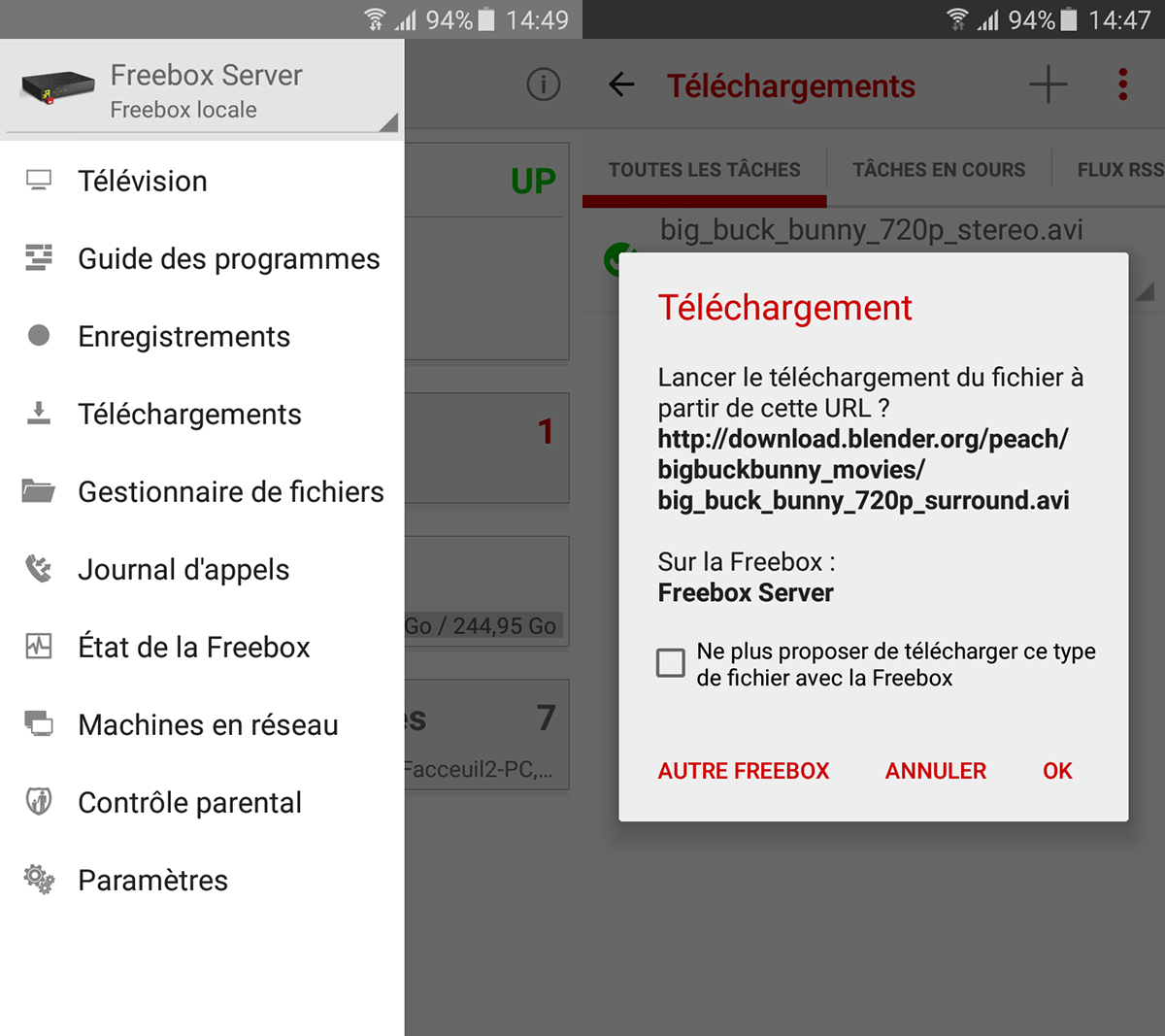
L’application est aussi capable de gérer les torrents et, cette fois encore, il y a deux manières de procéder.
La première consiste à télécharger un fichier torrent, puis de l’ouvrir depuis votre explorateur de fichiers. Vous serez ensuite renvoyés sur l’application Freebox Compagnon pour lancer le téléchargement.
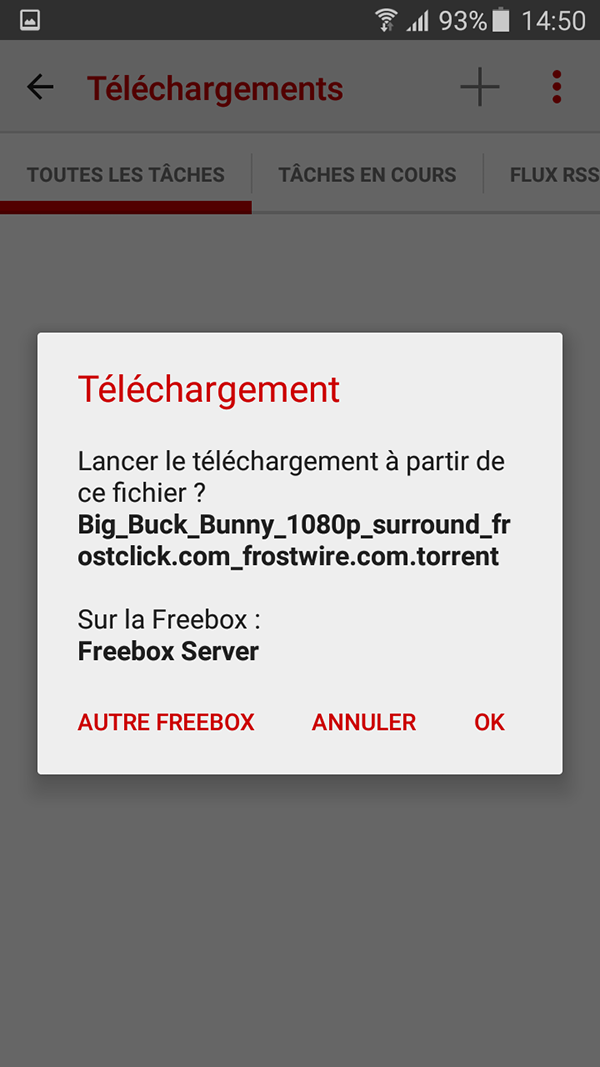
La deuxième manière de procéder est de passer directement par l’application. Il faudra encore une fois télécharger le fichier torrent mais comme avec le lien de téléchargement il faudra passer par l’onglet "Téléchargements" puis appuyer sur le "+". Il faudra ensuite choisir "parcourir…" et sélectionner le torrent précédemment téléchargé.
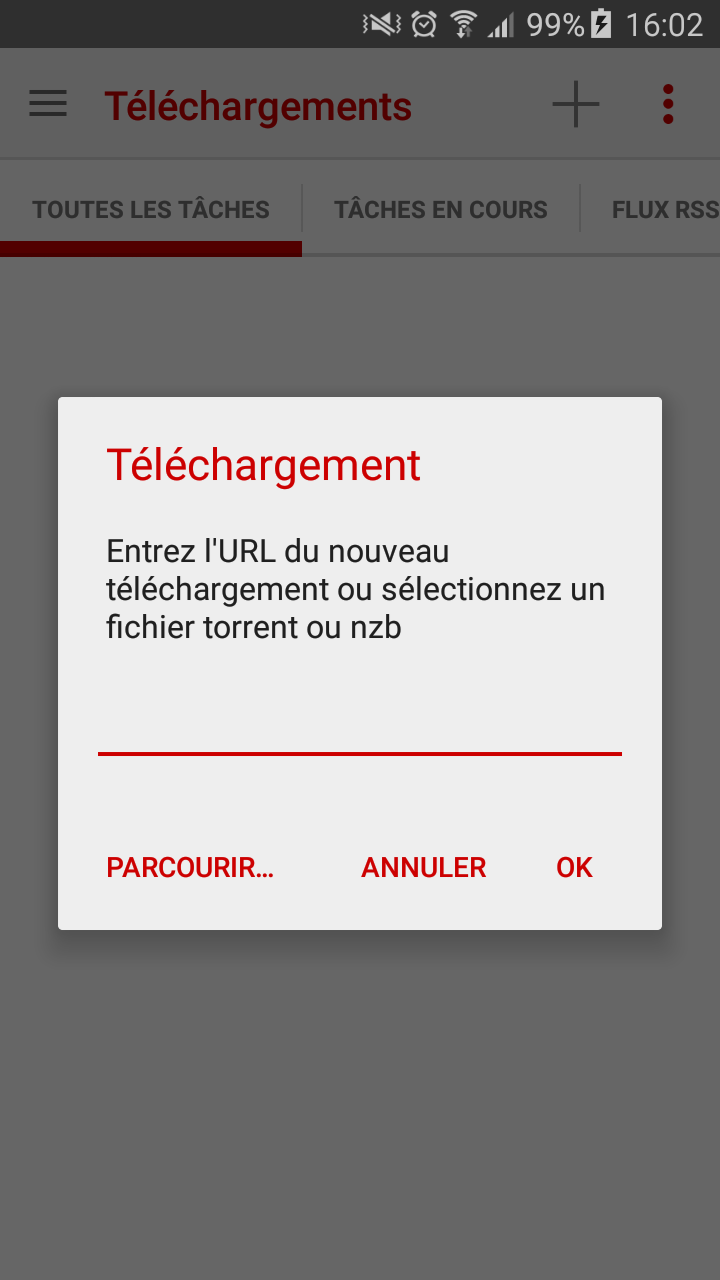
Les fichiers étant téléchargés sur la Freebox, si vous avez ajouté un VPN à cette dernière, le téléchargement passera par celui-ci et fonctionnera comme si vous l’aviez lancé depuis Freebox OS.
Le saviez-vous ? Vous pouvez importer les contacts de votre smartphone sur la Freebox Révolution
C’est une fonction peu connue mais qui est très utile pour ceux qui utilise la téléphonie fixe Freebox./ Il est en effet possible d’exporter vos contacts depuis votre mobile pour les importer sur la Freebox (Révolution ou Mini 4K). L’utilisateur aura ainsi la possibilité de voir les noms des contacts qui l’appellent sur l’cran de la Freebox.
Pour ce faire, l’utilisateur devra dans un premier temps, se connecter à Google Contacts afin d’exporter la liste de contact de son terminal au format vCard, ldif ou encore CSV. Petit bémol, l’exportation n’est pas possible sur la version actuelle de Google Contacts, un message s’affichera précisant qu’il faudra effectuer la manipulation à partir de l’ancienne version du service.
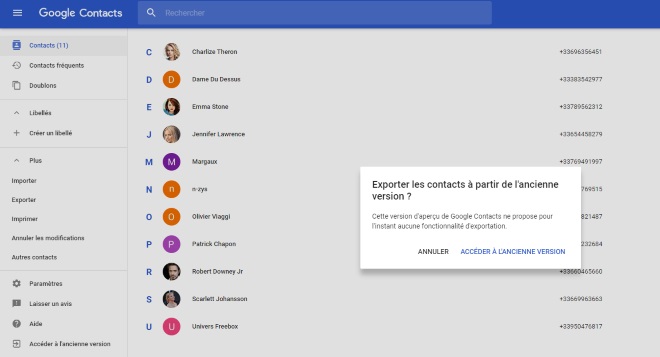
Google Contacts propose automatiquement de basculer vers la version antérieure du service pour l’exportation de contacts
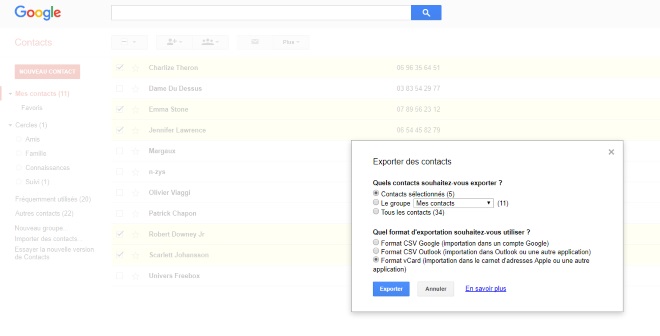
Choix du format de la liste de contacts à exporter
Ensuite, l’utilisateur devra accéder à son interface Freebox OS et double cliquer sur l’icône « Contacts ». Une nouvelle fenêtre s’ouvrira, elle proposera les rubriques « Paramètres », « Importer des contacts » ainsi que « Exporter des contacts ».
Après avoir sélectionné la rubrique « Importer des contacts », Freebox OS vous demandera de choisir parmi vos fichiers, une liste de contact au format vCard, LDIF ou encore CSV. La fenêtre proposera également de supprimer tous les contacts avant l’import par le biais d’une case à cocher. Les contacts présents sur la liste que vous venez d’importer s’affichent dans la fenêtre. Cochez les cases correspondantes aux contacts que vous souhaitez importer et cliquez sur suivant. La fenêtre affichera ensuite tous les contacts qui ont été ajoutés au répertoire Freebox OS, cliquez ensuite sur terminez afin de finaliser l’importation des contacts.
.jpg)
Sélection d’une liste de contact au format vCard, LDIF ou encore CSV
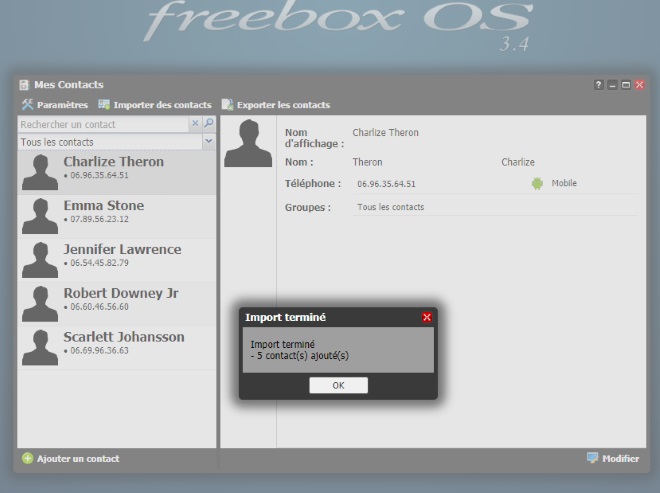
Confirmation de l’import des contacts
Désormais, les membres de votre répertoire téléphonique figurent dans la liste des contacts de Freebox OS. L’utilisateur à même la possibilité d’ajouter des photographies de ses contacts. De plus, le nom des contacts appelant seront affichés sur votre Freebox.
.jpg)
Contacts importés sur Freebox OS depuis un mobile
Le saviez-vous ? Vous pouvez créer un QR code pour que vos amis se connectent simplement au Wifi de votre Freebox
Si vous êtes abonnés Freebox Révolution ou Freebox Mini 4K vous pouvez scanner un QR code afin de se connecter au Wi-Fi « invité » de manière simplifiée, au lieu d’avoir à entrer la clé WPA2 qui est habituellement très complexe. Cette fonctionnalité peut se révéler très pratique dans le cadre de soirée entre amis ou de mariages par exemple, afin d’offrir un accès au Wi-Fi facilement, sans pour autant ouvrir les portes de son réseau principal.
Pour le configurer il vous suffit de vous rendre dans l’espace Freebox OS (http://mafreebox.freebox.fr/) et vous rendre dans "Paramètres de la Freebox". Dans la catégorie “Réseau local” cliquez sur la nouvelle icône “Wi-Fi invité”
.jpg)
Une fenêtre s’ouvre et vous affiche la liste des réseaux invités. Cliquez sur "Créer un accès Wi-Fi invité" en haut a gauche pour ouvrir le panneau de configuration.
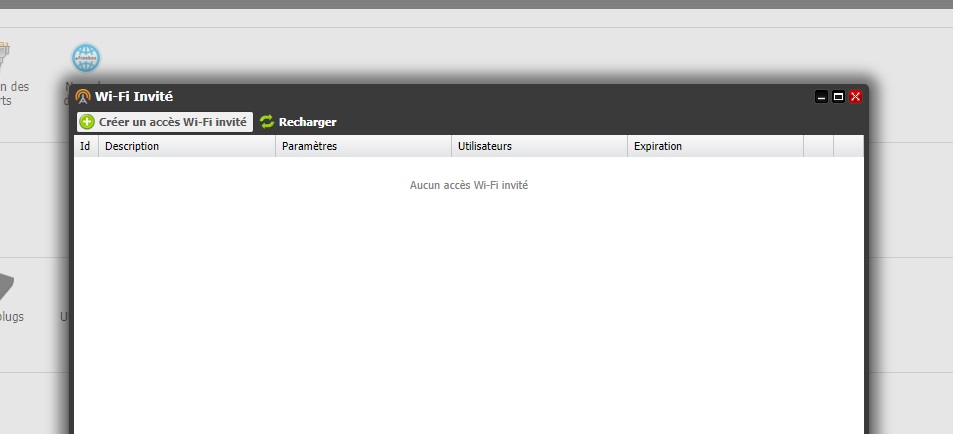
Un mot de passe est alors créé automatiquement, vous pouvez ici le personnaliser. Ensuite, plusieurs possibilités s’offrent alors à vous.
Nombre de périphériques et type d’accès
Vous pouvez choisir le nombre de périphériques autorisés à rejoindre le réseau (entre 1 et 128).
Il est possible de limiter l’accès à Internet seulement ou bien autoriser également l’accès au réseau local. Si l’accès est restreint, la personne n’aura pas accès aux autres fonctionnalités du réseau (FTP, Plex etc …), la personne connectée au réseau Internet uniquement ne pourra pas voir les autres machines et services du réseau.
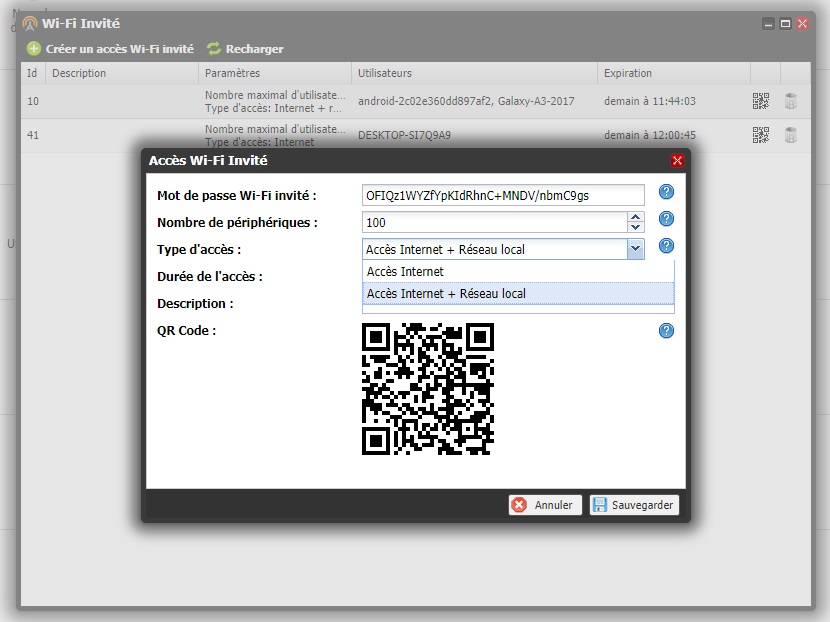
Durée d’accès, de quelques heures à illimitée
Il est aussi possible de restreindre en durée le réseau, de 1 heure minimum à illimité.
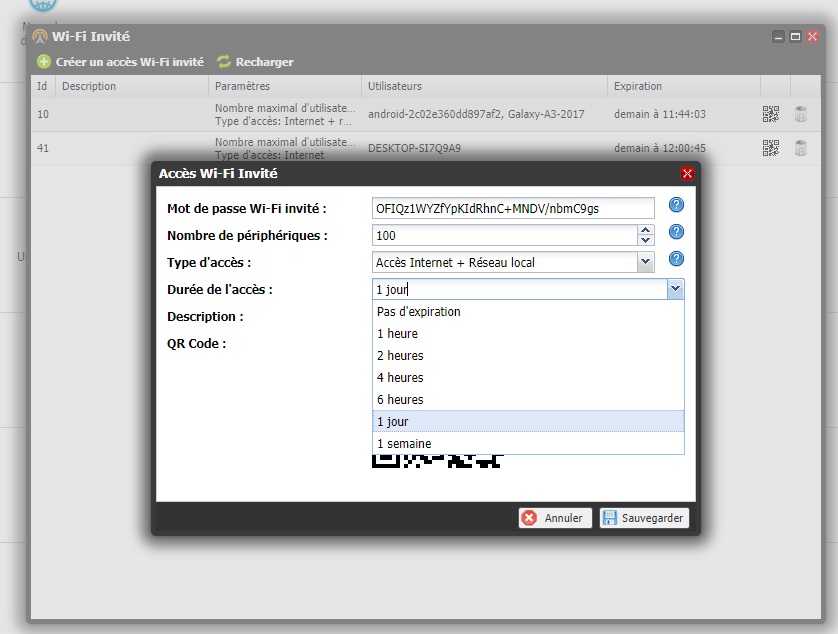
Le champs description vous permet de décrire votre réseau afin de le repérer facilement dans la liste des différents réseaux "invité" de votre interface Freebox OS.
Enfin, lorsque vous avez configurer votre nouveau réseau, en cliquant dessus dans la liste des réseau sur l’interface Freebox OS, une fenêtre affiche un QR Code est généré ce qui permet, en le scannant depuis un smartphone de se connecter directement au nouveau réseau sans avoir à entrer le mot de passe.
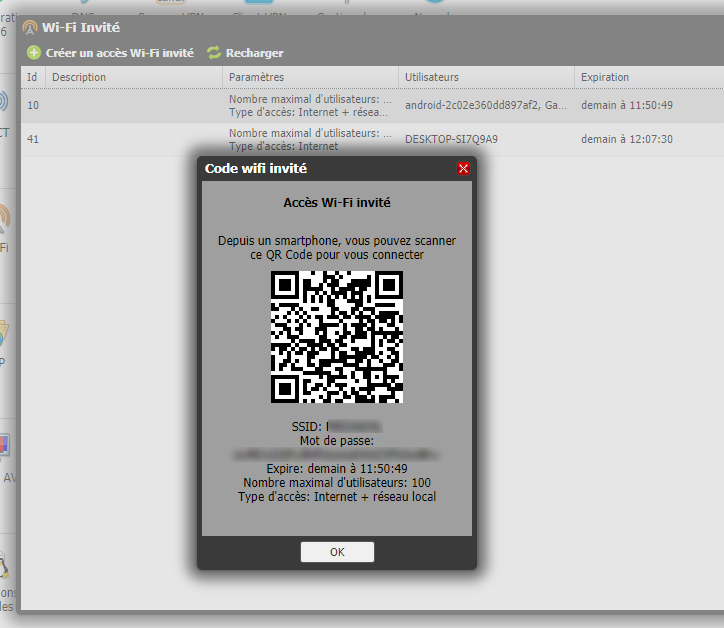
Le saviez-vous ? Vous pouvez réaliser vos propres bouquets TV avec la Freebox Mini 4K
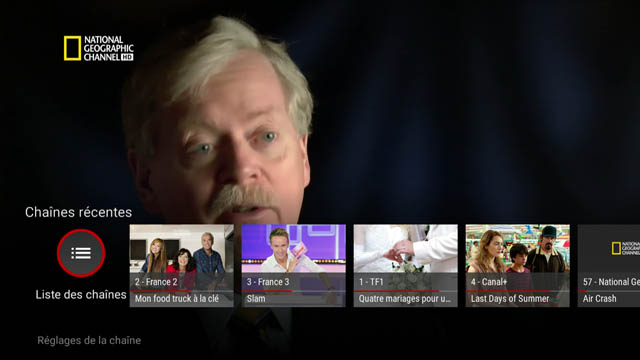
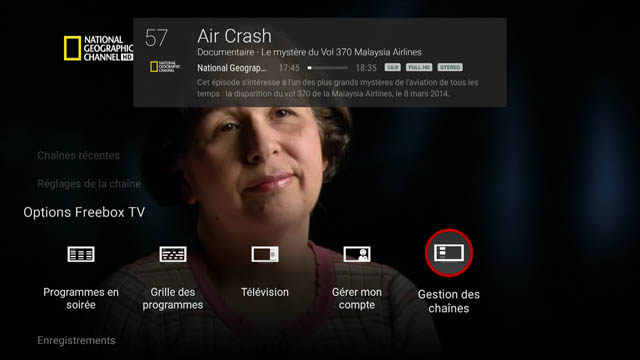
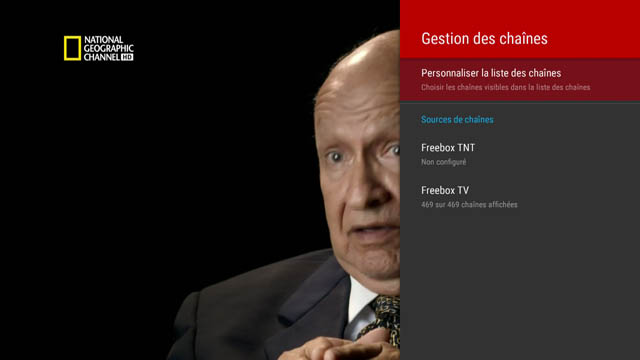
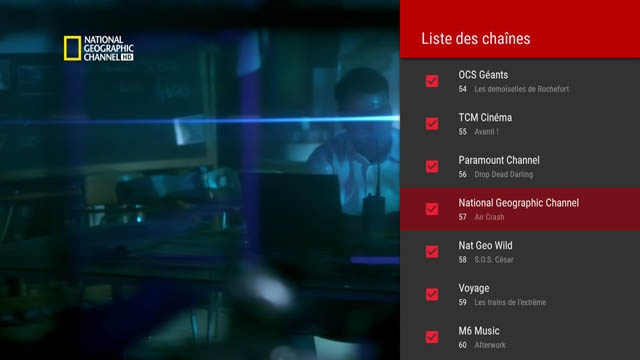
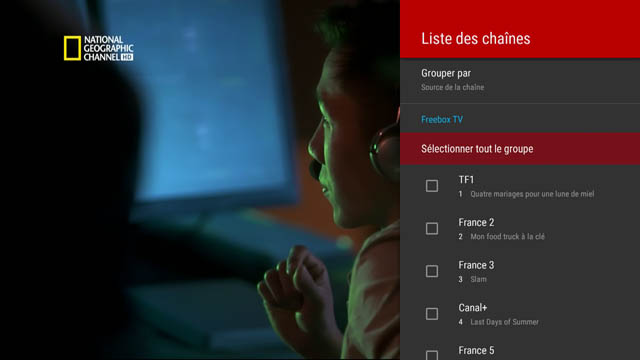
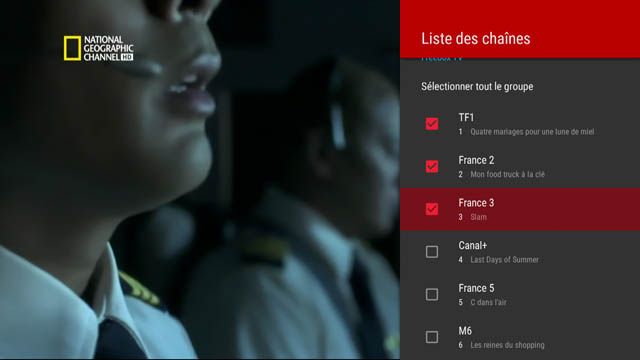
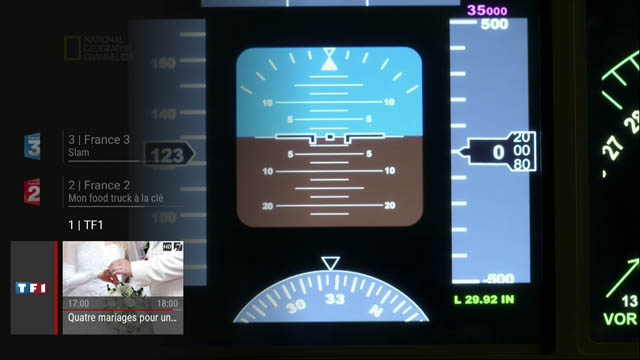
Le saviez vous ? Vous pouvez bloquer les numéros surtaxés depuis votre ligne Freebox ou Free Mobile
Free propose une option de blocage de certains numéros surtaxés que vous pouvez activer depuis votre espace abonné.
Elle se trouve dans votre espace abonné, onglet téléphonie, gestion de mes services téléphoniques, dernière option en bas de page "blocage des numéros spéciaux" et permet de bloquer les appels sortants vers les 089XX et également vers les numéros courts à tarification banalisée ou majorée 3BPQ.

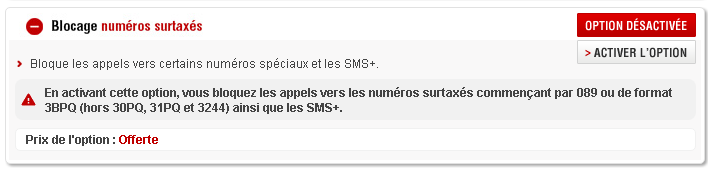
Cette option permet de bloquer trois tranches de numéros surtaxés :
- les numéros commençant par 089 dont la facturation peut atteindre en plus du prix d’une communication vers un fixe, 0,80 € par minute ou 3 € par appel.
- les numéros courts à tarification banalisée ou majorée 3BPQ (hors 30PQ et 31PQ). En clair les numéros pour voter pour son personnage de téléréalité préféré, pour montrer à Nagui que vous connaissez les paroles etc.
- et enfin les numéros des plans privés des opérateurs : il s’agit de l’ensemble des numéros non définis dans le plan national de numérotation téléphonique et qui ne font donc pas l’objet d’une attribution de la part de l’ARCEP, Il s’agit en particulier des numéros de format 3XXXX, 4XXXX, 5XXXX, 6XXXX, 7XXXX et 8XXXX, c’est-à-dire des numéros à 5 chiffres commençant par 3 à 8. Ces numéros sont utilisés pour les services de SMS surtaxés.
Le saviez-vous ? Découvrez le fonctionnement de ce site, qui vous proposera chaque jour une astuce sur la Freebox ou Free Mobile
Quotidiennement, vous pourrez ainsi découvrir, ou peut être redécouvrir pour certains, des astuce pour optimiser votre utilisation de la Freebox, de Free Mobile ou même du mobile en général. Vous retrouverez chacun de ces astuce dans cadre dédié sur la page d’accueil d’Univers Freebox. Ce nouveau site thématique débute, il n’y a donc pour le moment qu’une seule astuce, mais, comme vous l’avez compris, dès demain nous vous en proposerons une autre, et chaque jour suivant.
Le saviez-vous ? vous pouvez créer un compte utilisateur sur la Freebox Révolution pour chaque membre de la famille
La Freebox Révolution intègre un système de création de profil utilisateur fait son apparition. Ces profils sont dans l’idée assez similaire à ce qui existe sur ordinateur et permettent de gérer indépendamment sur chaque profil les différents comptes : Twitter, YouTube, Dailymotion, Twitch et autres services de stockage dans le Cloud. Chaque profil permet également de choisir son propre fond d’écran et de sélectionner son propre bouquet TV
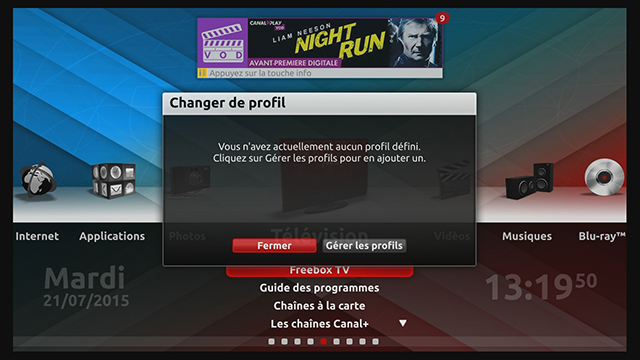
Pour créer un profil, rien de plus simple. Une fois sur le menu principale du Freebox Player appuyer sur la touche menu et ensuite dans "Gérer les profils" cliquer sur "Nouveau" et suivre les instructions. Les différents profils peuvent être protégés par un code, code qui est non obligatoire mais cependant conseillé si vous voulez protéger vos données. Chacun des profils possède un pseudo différent et peut être personnalisé avec le choix d’une image de profil parmi une liste prédéfini.
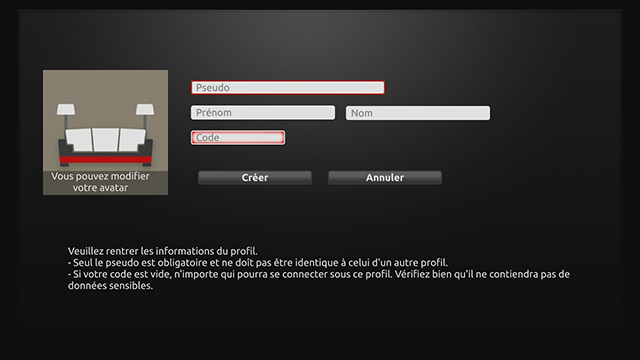
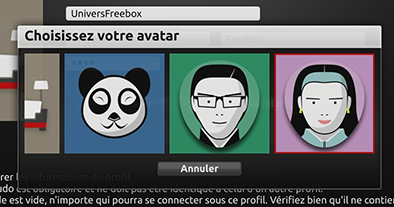
Une fois connecté, à chaque retour au menu principal une icône apparaîtra indiquant quel profil est connecté. Vous pouvez désormais vous connecter aux différentes applications depuis votre compte sans craindre que d’autres puissent y accéder.
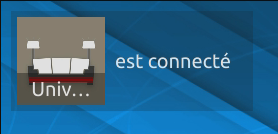
Lorsque l’on éteint le player le profil est automatiquement déconnecté, il faudra donc se reconnecter à chaque redémarrage de la box.


-8b38574.png)
-8b38574.png)


-8b38574.jpg)
-8b38574.png)